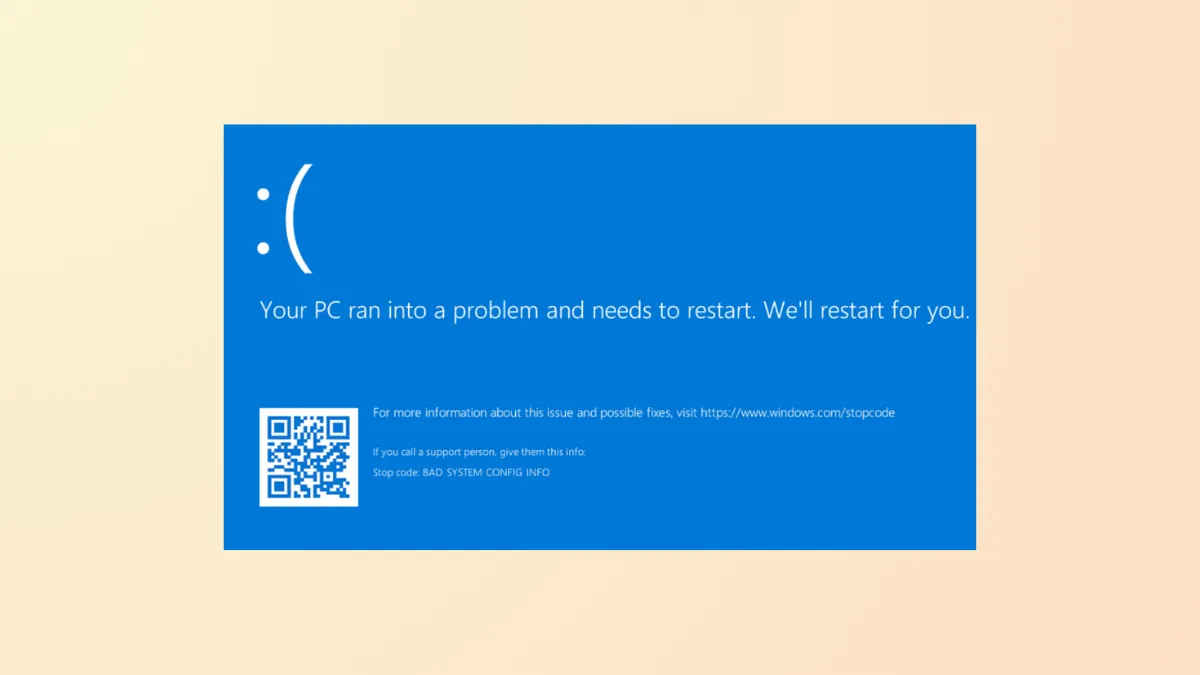Повторяющиеся ошибки синего экрана, отображающие сообщение Your PC ran into a problem and needs to restart. We're just collecting some error info, and then we'll restart for you.в Windows 11, сигнализируют о глубинных проблемах с драйверами, оборудованием или системными файлами. Эти ошибки могут помешать нормальному запуску, нарушить работу и иногда привести к потере данных, если их не устранить немедленно. Системные журналы и коды ошибок, отображаемые на синем экране, могут помочь определить первопричину, но процесс устранения неполадок часто включает как проверки программного обеспечения, так и оборудования.
Метод 1: использование среды восстановления Windows для восстановления при загрузке
Шаг 1: Запустите среду восстановления Windows (WinRE), выполнив принудительное завершение работы. Удерживайте кнопку питания устройства около 10 секунд, чтобы выключить его. Затем снова включите его. Как только появится логотип Windows, снова нажмите кнопку питания, чтобы принудительно завершить работу. Повторите этот процесс три раза. При третьем перезапуске Windows 11 должна автоматически войти в среду восстановления.
Шаг 2: В WinRE выберите Troubleshoot, затем выберите Advanced Optionsи щелкните Startup Repair. Этот инструмент сканирует проблемы, которые мешают загрузке Windows, и пытается исправить их автоматически. При появлении запроса выберите свою учетную запись пользователя и введите пароль.
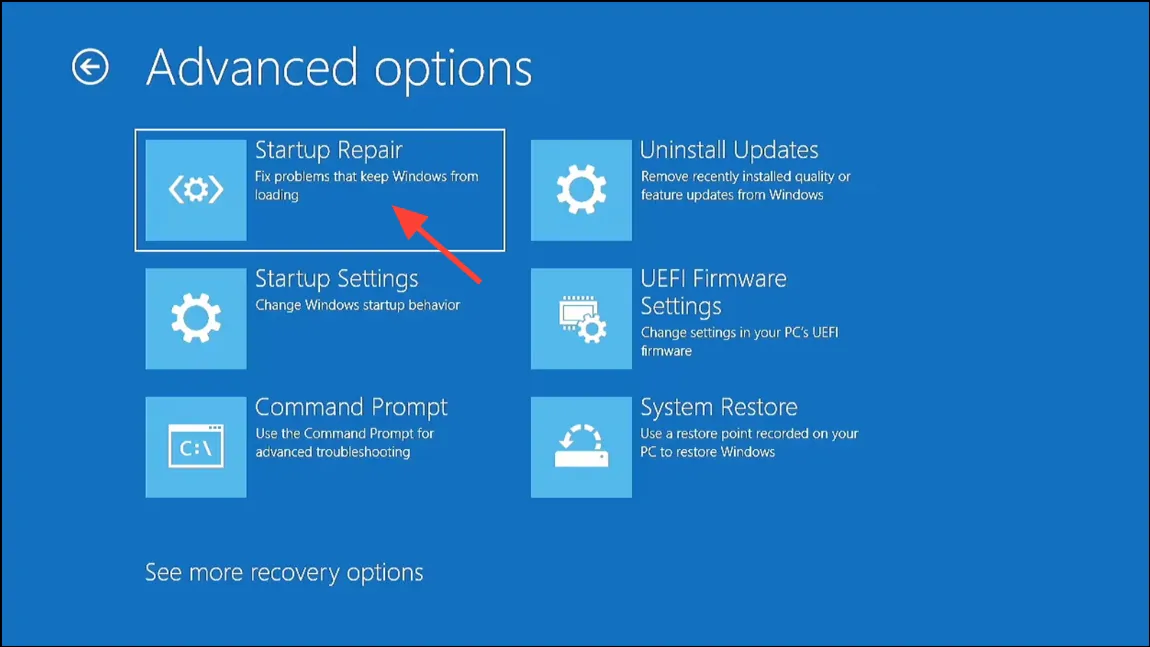
Шаг 3: Дождитесь завершения процесса восстановления. Если Startup Repair обнаружит и устранит проблемы, ваш ПК должен перезагрузиться нормально. Если он сообщает, что не может восстановить ваш ПК, перейдите к следующему методу.
Метод 2: Восстановление Windows с помощью функции восстановления системы
Шаг 1: Войдите в среду восстановления, как описано выше. В меню WinRE выберите Troubleshoot, затем Advanced Options, и выберите System Restore.
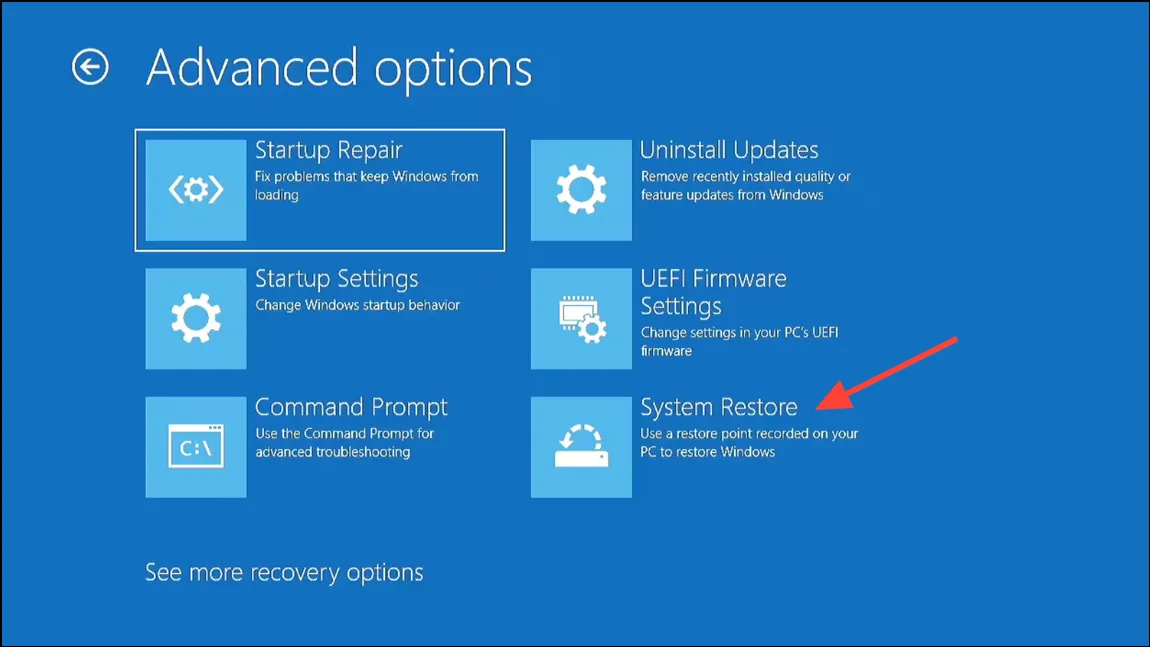
Шаг 2: Следуйте инструкциям на экране, чтобы выбрать точку восстановления, датированную до возникновения ошибки. Восстановление системы возвращает системные файлы и настройки к более раннему состоянию, не затрагивая личные файлы, потенциально решая проблемы, вызванные недавними обновлениями, драйверами или установками программного обеспечения.
Шаг 3: Дождитесь завершения процесса восстановления и перезагрузите ПК. Если система загрузилась успешно, следите за повторением ошибки.
Метод 3: Диагностика и обновление драйверов устройств
Шаг 1: Если вы можете загрузить Windows (даже с перерывами или в безопасном режиме), нажмите Windows+Xи выберите Device Manager.
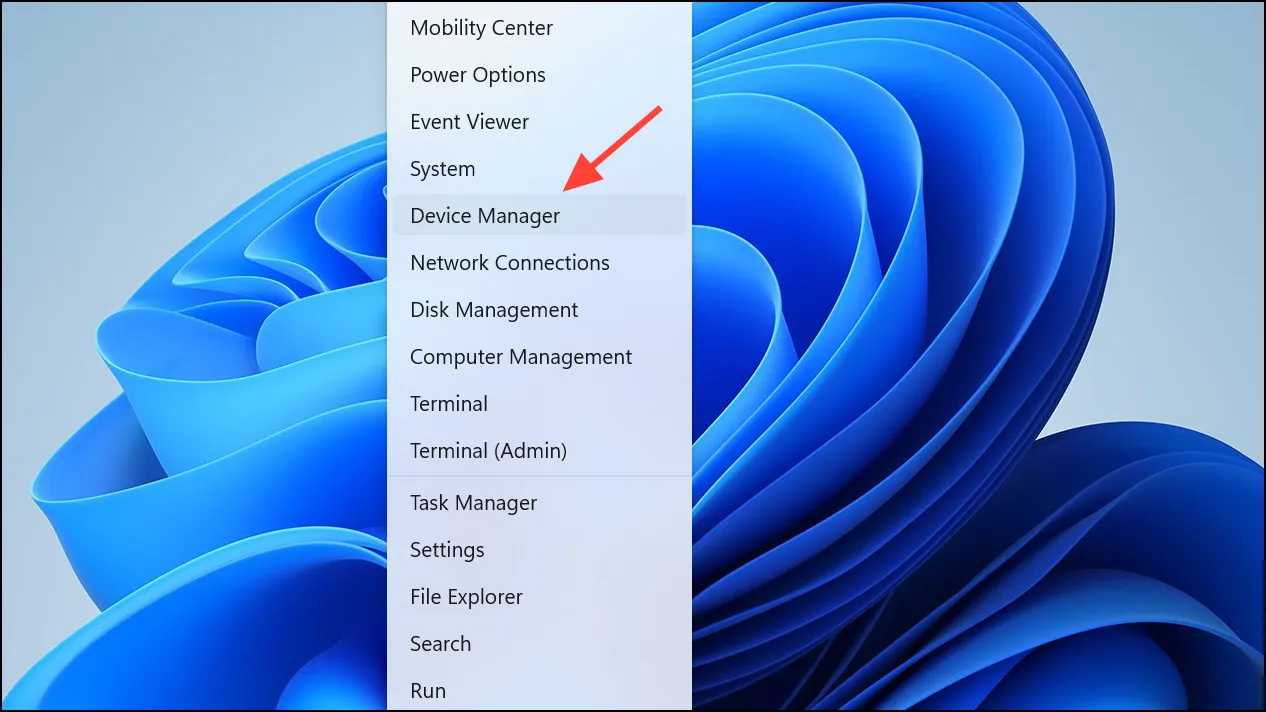
Шаг 2: Найдите устройства с желтыми предупреждающими значками, особенно под Sound, video and game controllersи Network adapters.
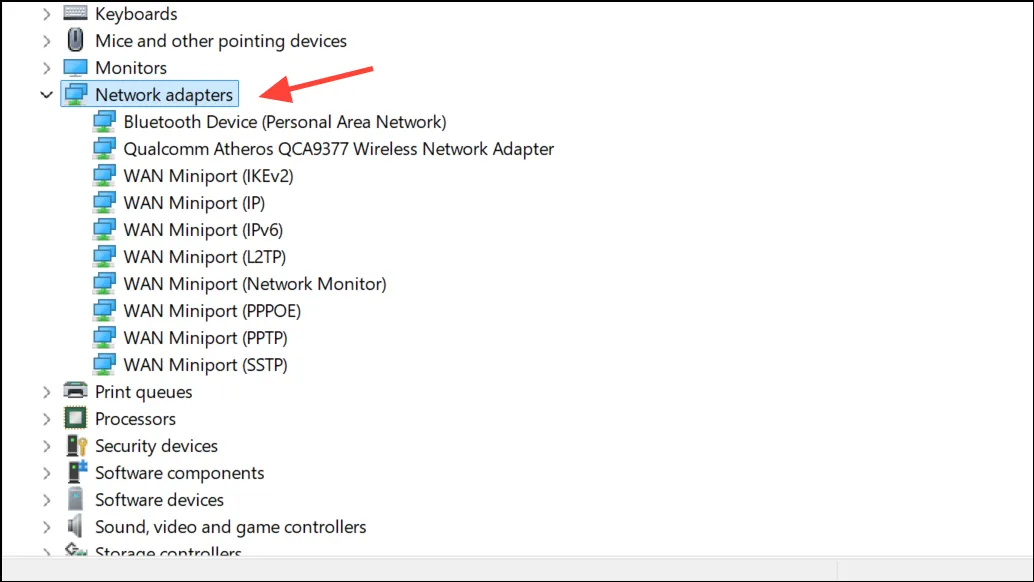
Шаг 3: Щелкните правой кнопкой мыши любое проблемное устройство и выберите Update driver. Выберите Search automatically for driversили посетите веб-сайт производителя для получения последних версий. Для постоянных ошибок синего экрана, ссылающихся на файлы, такие как RtUsbA64.sys(Realtek USB Audio), щелкните правой кнопкой мыши устройство и выберите, Disable deviceесли вы его не используете.
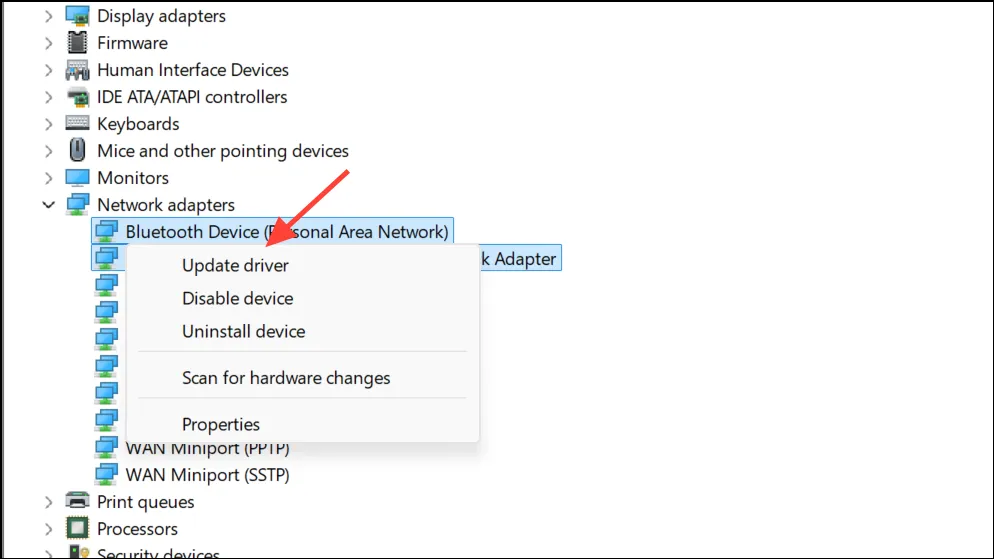
Шаг 4: После обновления или отключения драйверов перезагрузите компьютер и проверьте, повторяется ли ошибка.
Метод 4: Сканирование на наличие вредоносных программ и повреждений системных файлов
Шаг 1: Запустите полное сканирование на наличие вредоносных программ с помощью Windows Security или надежного стороннего антивируса. Вредоносные программы могут повредить системные файлы и драйверы, что приведет к ошибкам синего экрана.
Шаг 2: Откройте командную строку как администратор (Windows+X, затем выберите Windows Terminal (Admin)или Command Prompt (Admin)). Запустите средство проверки системных файлов с помощью следующей команды:
sfc /scannow
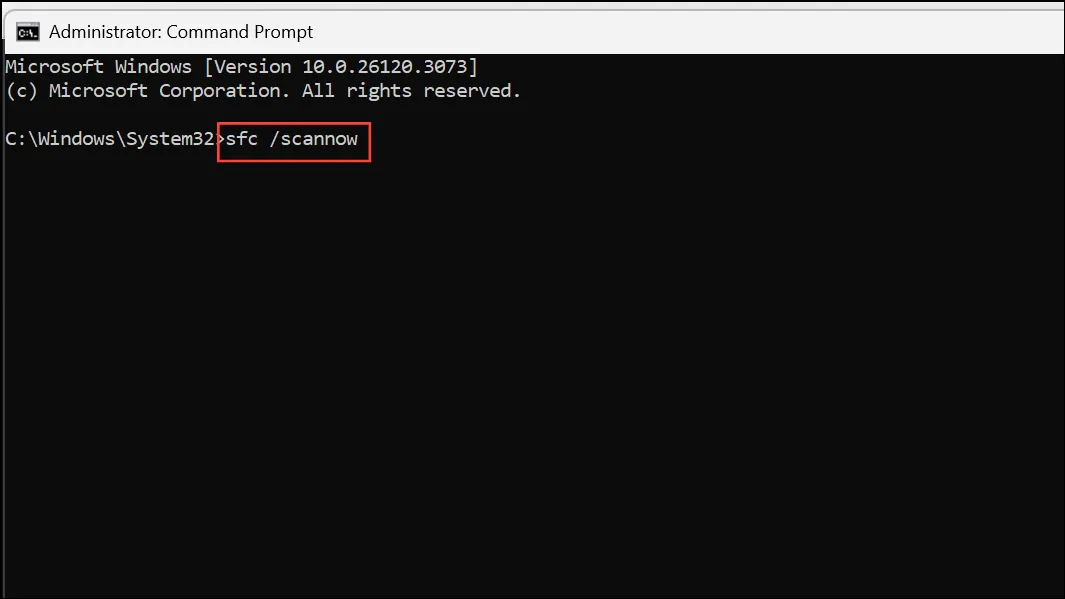
Эта команда проверяет и восстанавливает поврежденные системные файлы. Если проблемы обнаружены и устранены, перезагрузите ПК.
Метод 5: Проверка компонентов оборудования
Шаг 1: Осмотрите физические компоненты, такие как ОЗУ и накопители. Выключите ПК, отсоедините его и аккуратно переустановите модули ОЗУ и кабели накопителей. Накопление пыли или ослабленные соединения могут привести к циклическим загрузкам и синим экранам.
Шаг 2: Запустите диагностику памяти, нажав, Windows+Rвведя mdsched.exeи следуя подсказкам, чтобы перезапустить и проверить память на наличие ошибок. Для более тщательного тестирования используйте загрузочный инструмент, такой как MemTest86.
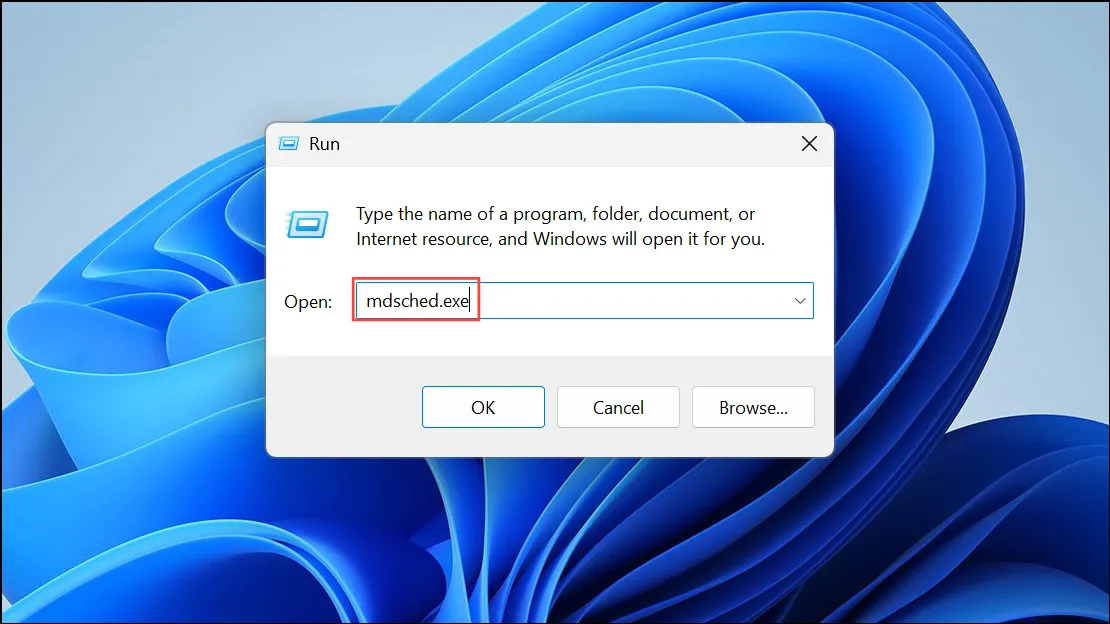
Шаг 3: Проверьте состояние диска, запустив chkdsk C: /fкомандную строку с повышенными правами. При появлении соответствующего запроса подтвердите сканирование при следующей перезагрузке.
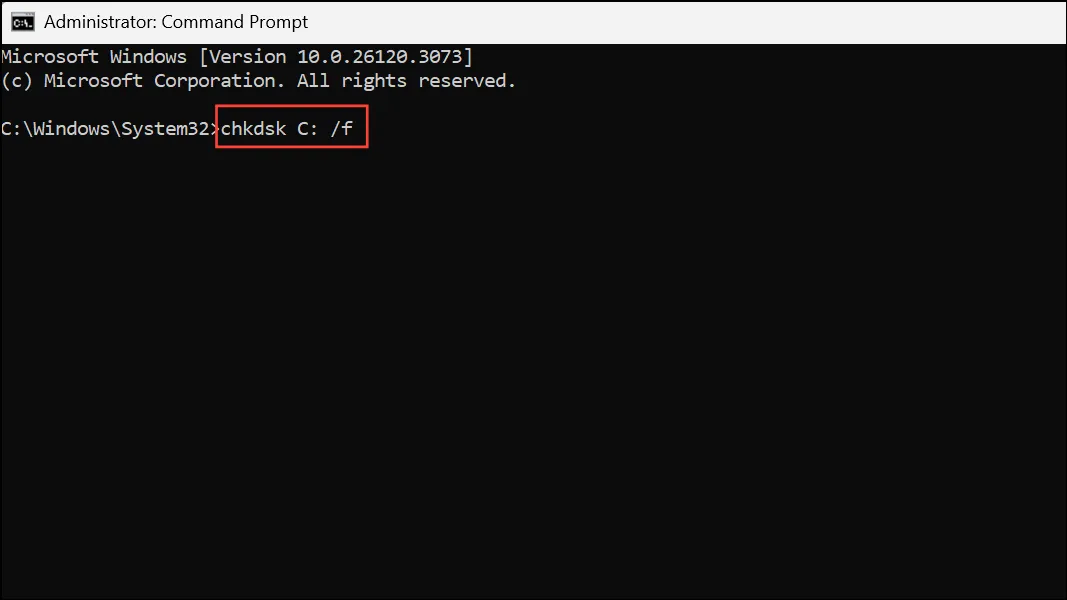
Метод 6: Выполните чистую установку Windows 11 (последнее средство)
Шаг 1: Резервное копирование важных файлов на внешний диск или в облачное хранилище, если это возможно. Используйте другой компьютер для создания установочного USB-накопителя Windows 11 с помощью Microsoft Media Creation Tool.
Шаг 2: Загрузитесь с USB-накопителя, выбрав его в меню загрузки вашей системы (обычно доступ к которому осуществляется нажатием F12, Esc, или Delво время запуска). Выберите Repair your computerрасширенное устранение неполадок или продолжите переустановку Windows, если другие методы не сработали.

Шаг 3: Выберите вариант сохранения личных файлов, если они доступны, или выполните полную чистую установку, если необходимо. После установки установите все доступные обновления Windows и необходимые драйверы, прежде чем восстанавливать файлы.
Устранение повторяющихся ошибок «Ваш компьютер столкнулся с проблемой и нуждается в перезагрузке» в Windows 11 часто требует сочетания инструментов восстановления, обновлений драйверов и проверок оборудования. Регулярное резервное копирование и поддержание системы в актуальном состоянии помогут предотвратить будущие проблемы.